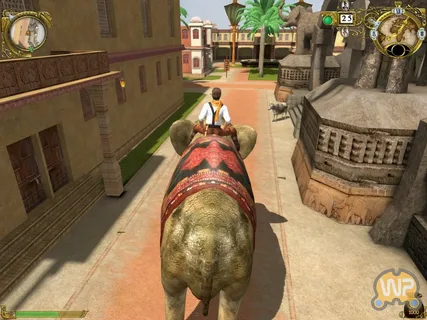Узнайте количество ядер процессора Для определения количества ядер процессора существует несколько способов. Способ 1: Диспетчер задач Нажмите сочетание клавиш Ctrl + Shift + Esc, чтобы открыть Диспетчер задач. Перейдите на вкладку “Производительность”, и в разделе “ЦП” отобразится количество ядер (“Ядра”) и логических процессоров (“Логические процессоры”). Способ 2: Командная строка Откройте командную строку, введите команду “wmic cpu get NumberOfCores” и нажмите клавишу Enter. Результат команды отобразит количество ядер процессора. Способ 3: Сторонние утилиты Существуют сторонние утилиты, такие как CPU-Z и HWInfo, которые предоставляют подробную информацию о процессоре, включая количество ядер. Полезная информация * Многоядерный процессор имеет несколько физических ядер, каждое из которых может выполнять несколько потоков одновременно. * Логический процессор (также известный как поток) – это виртуальный процессор, который создается операционной системой для оптимизации использования ресурсов многоядерного процессора. * Количество ядер влияет на производительность компьютера, особенно при выполнении ресурсоемких задач, таких как игры или видеомонтаж.
Сколько ГГц подходит для игр?
Для обеспечения комфортного игрового опыта рекомендуется тактовая частота процессора в диапазоне от 3,5 до 4,0 ГГц. Однако более важным показателем для игр является однопоточная производительность, которая отражает способность процессора эффективно выполнять отдельные задачи.
- Однопоточная производительность определяет отзывчивость системы в играх, где требуется быстрая обработка ввода и отрисовка кадров.
- Процессоры с высокой однопоточной производительностью справляются с этими задачами быстрее, обеспечивая плавность и отсутствие задержек в игровом процессе.
- Обратите внимание, что однопоточная производительность отличается от одноядерных процессоров, которые имеют всего одно ядро и не подходят для современных игр.
Как проверить, сколько ядер у вашего процессора (процессора) в Windows 10
Заключение. При покупке нового компьютера, будь то настольный ПК или ноутбук, важно знать количество ядер процессора. Большинству пользователей достаточно 2 или 4 ядер, но видеоредакторам, инженерам, аналитикам данных и другим специалистам в аналогичных областях потребуется как минимум 6 ядер.
Как проверить ядро в биосе?
Для проверки количества ядер процессора в BIOS:
- Загрузите компьютер и войдите в BIOS. Метод входа в BIOS зависит от производителя материнской платы, обычно это клавиши Del, F2 или F10.
- Перейдите к разделу “Аппаратные средства” или “Информация о системе”.
- Ищите параметры, содержащие “Количество ядер” или “Количество логических процессоров”.
Для проверки количества ядер процессора в Windows:
- Нажмите Windows + R, чтобы открыть окно “Выполнить”.
- Введите msinfo32 и нажмите Enter.
- Выберите вкладку “Процессор” и найдите:
- Число ядер: количество физических ядер процессора
- Число логических процессоров: общее количество потоков, доступных в многоядерных процессорах с технологией Hyper-Threading
Как запустить проверку процессора?
Для проверки работы процессора выполните следующие действия:
- В меню “Системные утилиты” выберите “Конфигурация BIOS/платформы (RBSU)”.
- Перейдите в раздел “Параметры системы” > “Параметры процессора” и нажмите Enter.
- В поле “Отключить ядро процессора” введите количество ядер, которое нужно включить, и нажмите Enter.
Если ввести неверное значение, все ядра будут включены.
Сколько ядер должно быть у моего процессора?
Определение оптимального количества ядер процессора
Для оценки производительности процессора рекомендуется провести стресс-тестирование. Вот пошаговая инструкция:
- Перезагрузите компьютер и закройте все неиспользуемые приложения.
- Используйте один из следующих инструментов стресс-тестирования:
- Prime95
- AIDA64
- CPU-Z
- Cinebench R23
- Запустите выбранную утилиту и следите за температурой оборудования во время теста.
- Будьте готовы прервать тест, если температура компьютера станет слишком высокой.
- Дополнительная информация:
- Количество ядер: Обычно большее количество ядер обеспечивает лучшую производительность, особенно для многозадачных и параллельных вычислений.
- Тактовая частота: Высокая тактовая частота позволяет процессору выполнять инструкции быстрее, улучшая общую отзывчивость.
- Кэш: Больший размер кэша снижает необходимость обращения к более медленной оперативной памяти, повышая производительность.
- Потребление энергии: Мощные многоядерные процессоры могут потреблять больше энергии, что требует эффективного охлаждения.
Оптимальное количество ядер для конкретной системы зависит от ее предполагаемого использования. Для общего назначения и игр подойдет процессор с 4-8 ядрами. Для высокопроизводительных задач, таких как видеомонтаж и рендеринг, желательно иметь процессор с 12 или более ядрами.
Как проверить оперативную память и ядра?
Нажмите Ctrl + Shift + Esc, чтобы запустить диспетчер задач. Или щелкните правой кнопкой мыши панель задач и выберите «Диспетчер задач». Выберите вкладку «Производительность» и нажмите «Память» на левой панели. Окно «Память» позволяет вам увидеть текущее использование оперативной памяти, проверить ее скорость и просмотреть другие характеристики оборудования памяти.
Как проверить, все ли ядра работают?
Как проверить работоспособность всех ядер
Чтобы убедиться в том, что все процессорные ядра системы функционируют исправно, выполните следующие шаги:
- Откройте Диспетчер задач (нажмите комбинацию клавиш Ctrl+Shift+Esc).
- Перейдите на вкладку “Производительность”.
- В разделе “ЦП” проверьте количество активных ядер и логических процессоров (потоков).
- Дополнительная информация * Ядро – физический компонент процессора, выполняющий расчеты. * Логический процессор – виртуальное ядро, создаваемое технологией Hyper-Threading или SMT, что позволяет одному физическому ядру обрабатывать несколько потоков данных параллельно. * Если в диспетчере задач отображается меньше ядер, чем заявлено производителем процессора, это может указывать на проблему с оборудованием или неправильную конфигурацию системы. * Для оптимальной производительности все ядра должны быть активны и работать синхронно.
Какая команда проверяет ядра процессора в Windows?
Для проверки числа ядер процессора воспользуйтесь Диспетчером задач в Windows.
Откройте его сочетанием клавиш Ctrl + Shift + Esc.
Перейдите на вкладку “Производительность” и обратите внимание на количество ядер ЦП и логических процессоров.
8 ядер это много для процессора?
8 ядер это много для процессора? 8 или более ядер. Восьмиядерные процессоры отлично подойдут, если вы профессиональный геймер или начинающий игрок, видеоредактор или инженер. Видеогеймерам, которые играют, записывают и транслируют интенсивные игры, следует выбирать больше ядер для обеспечения максимальной мощности.
Четыре ядра процессора — это хорошо?
Мощность четырехядерного процессора может варьироваться в зависимости от индивидуальных потребностей.
Для обычных пользователей, занимающихся повседневными задачами, такими как просмотр веб-страниц, обработка текстов и базовые вычисления, достаточно будет двухъядерного или четырехъядерного процессора.
Большинство современных бизнес-компьютеров оснащаются четырехъядерными процессорами в стандартной комплектации. Однако для пользователей с несвязанными рабочими процессами реальных преимуществ от дополнительных ядер может и не быть.
Причина этого заключается в том, что неспециализированное программное обеспечение, используемое во многих офисных условиях, оптимизировано для работы на несколько потоков и не обязательно воспользуется преимуществами дополнительных ядер.
Сколько ядер процессора — это слишком много?
Оптимальное количество ядер процессора зависит от конкретных требований к производительности.
Для большинства задач рекомендуется процессор с не менее восемью ядрами. В настоящее время оптимальным вариантом являются 16 ядер.
Хотя использование процессоров с большим количеством ядер (например, Threadripper PRO с до 64 ядер) может ускорить рендеринг, это может привести к снижению производительности одного ядра.
- Одноядерная производительность важна для задач, требующих низкой задержки, таких как игровой процесс и просмотр веб-страниц.
- Многоядерные процессоры превосходят одноядерные в задачах с высокой степенью параллелизма, таких как рендеринг видео и обработка данных.
Поэтому, при выборе количества ядер процессора, необходимо учитывать баланс между одноядерной и многоядерной производительностью, исходя из конкретных рабочих нагрузок.
Как проверить, сколько ядер у вашего процессора (процессора) в Windows 10
16 ядер — это перебор?
Нет, для игр 16 ядер не нужны. Большинство современных игр могут работать на процессорах с 2 или 4 ядрами. В некоторых случаях наличие более четырех ядер может быть полезным, поскольку некоторые игры могут использовать дополнительную вычислительную мощность для обеспечения более высокой производительности.
Есть ли программа диагностики процессора?
Программа диагностики процессоров Intel® – это незаменимый инструмент для проверки функциональности микропроцессоров Intel®.
Программа тестирует:
- Идентификацию бренда
- Рабочую частоту процессора
- Ключевые функции процессора
А также выполняет нагрузочное тестирование, выявляя потенциальные проблемы с производительностью процессора.
Как проверить ядра в топ-команде?
Выявление количества ядер процессора в Linux – ключевая задача для оптимизации производительности сервера.
Используйте следующие проверенные команды:
- lscpu
- cat /proc/cpuinfo
- top или htop
- nproc
- dmidecode -t processor
- getconf _NPROCESSORS_ONLN
Как я могу определить, неисправен ли мой процессор?
Диагностика неисправности процессора
Определение неисправности процессора требует тщательной диагностики. Рассмотрим ключевые признаки его поломки:
- Отсутствие загрузки системы: неисправный процессор не позволяет компьютеру завершить обычный процесс загрузки при включении. Пользователь может наблюдать работу вентиляторов и жесткого диска, однако экран остается пустым, не реагируя на нажатие клавиш и щелчки мыши.
Дополнительная информация:
- Перед диагностикой процессора следует проверить работоспособность других компонентов системы, таких как материнская плата и оперативная память.
- Если доступен запасной процессор, его можно установить для проверки работы компьютера. Это поможет исключить возможную неисправность процессора.
- Более глубокая диагностика может включать проверку напряжений на процессоре и материнской плате с помощью мультиметра.
- В некоторых случаях программные средства могут помочь в определении неисправности процессора, однако их результаты могут быть менее точными, чем физические тесты.
Как запустить все ядра процессора?
Для активации всех ядер процессора выполните следующие действия:
- Введите “msconfig” в строке поиска Windows и откройте его.
- Перейдите на вкладку “загрузка” и нажмите “Дополнительные параметры”.
- Установите флажок “Количество процессоров” и выберите желаемое количество ядер.
Какая команда проверяет производительность процессора?
Для мониторинга производительности процессора используйте команду `sar -u`. При работе процессор находится в одном из двух состояний: * Занятость (user): процессор активно обрабатывает инструкции. * Простой (idle): процессор не обрабатывает инструкции. Команда `sar -u` отображает статистику использования ЦП, включающую процентное соотношение времени, проведенного в каждом состоянии. Она полезна для: * Определения загруженности процессора * Выявления узких мест в производительности * Отслеживания тенденций использования Примечание: Команда `sar` без параметров эквивалентна команде `sar
Ядро — это то же самое, что и процессор?
Ядро и процессор __отдельные понятия__. Ядра выполняют задачи, а центральный процессор (ЦП) управляет ими и доставляет данные.
Как узнать, что мой процессор или материнская плата сгорели?
Коды диагностических звуковых сигналов. Если при включении компьютера вы слышите серию звуковых сигналов или сирены, сопровождаемую остановкой системы, возможно, виноват неисправный компонент материнской платы. Однако то же самое может произойти, если съемный компонент неисправен или установлен неправильно, например видеокарта или модуль оперативной памяти.
Как проверить свой процессор в Windows 10?
Изучите технические характеристики своего процессора быстро и удобно:
- Нажмите Ctrl + Alt + Delete, чтобы вызвать Диспетчер задач.
- Перейдите на вкладку Производительность.
- Информация о процессоре отобразится в верхнем правом углу окна над графиками использования.
Как проверить наличие проблем с процессором?
Проверка наличия проблем с процессором Для получения быстрого обзора состояния оборудования системы рекомендуется использовать: * Панель навигации (левый боковой столбец) * Раздел “Отчеты” * “Система” > “Диагностика системы” > [Имя компьютера] Диагностика системы предоставляет обширный список тестов и проверок оборудования, включая: – Процессор – Программное обеспечение – Сеть – Дисковый накопитель – Оперативная память Кроме того, диагностика системы генерирует детальную статистику и информацию о параметрах и характеристиках системы. Дополнительные советы: – Регулярная диагностика системы может помочь своевременно выявлять потенциальные проблемы. – Обновление BIOS и драйверов компонентов может улучшить производительность и стабильность системы. – При возникновении проблем с процессором рассмотрите возможность проведения стресс-тестов для определения стабильности и выявления возможных неполадок. – Если диагностика системы не обнаруживает проблем с процессором, рассмотрите возможность проверки других компонентов, таких как материнская плата или блок питания.
Как устранить неполадки в процессоре?
Устранение неполадок процессора Устранение неполадок процессора. В каком-то смысле, для устранения неполадок процессора не требуется особых усилий. … Следите за температурой процессора. … Содержите систему в чистоте. … Используйте хороший кулер для процессора. … Установите дополнительные корпусные вентиляторы. … Обновите корпус. … Расположите систему правильно.
Как узнать, неисправен ли мой процессор или материнская плата?
При обнаружении серьезных неполадок с материнской платой, компьютер зачастую не включается совсем.
Если же система стартует, но работает нестабильно (задержки, сбои, “зависания”, низкая производительность), вероятной причиной является неисправность процессора.